|
Какой рейтинг вас больше интересует?
|
Главная /
Каталог блоговCтраница блогера Блог про iGoogle/Записи в блоге |
|
Блог про iGoogle
Голосов: 2 Адрес блога: http://www.googlegadgets.ru/ Добавлен: 2008-06-12 21:27:27 блограйдером ZaiSL |
|
Разработчикам гаджетов: скинирование гаджетов
2008-01-14 08:23:00 (читать в оригинале)Для чего нужно скинирование?
У каждого пользователя свой вкус, свои любимые цвета, своя тема iGoogle, поэтому имеет смысл дать пользователю возможность выбирать, как будет выглядеть гаджет на его персональной странице.
Это реализуется с помощью скинов, каждый из которых обеспечивает особый внешний вид гаджета (цветовая схема, графика и т.д.)
Где применяется скинирование?
Применять скинирование в первую очередь стоит в гаджетах развлекательного характера. Мы сделали это для гаджета «Чарты MTV».
Он поддерживает три скина по аналогии с сайтом MTV:
- Техно (скин по умолчанию)
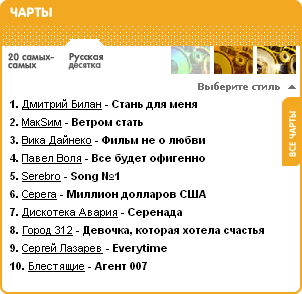
- Авангард

- Гламур

Как реализовать скинирование?
Выбранный пользователем скин хранится в настройках гаджета. А верстка для скинов хранится во внешнем файле skins.xml:
При загрузке гаджет запрашивает (с помощью Ajax) файл skins.xml и загружает из него верстку выбранного пользователем скина в гаджет. После загрузки скина, в контентную область гаджета загружается контент (в данном случае чарты).
Вся графика для каждого скина хранится в отдельной папке, имя которой соответствует имени скина (techno, avangard, glamour).
В гаджете также выводятся иконки скинов, т.ч. выбрать скин можно не только в настройках гаджета, но и прямо в теле гаджета – это нужно, чтобы пользователю было сразу понятно, что гаджет поддерживает скинирование. При клике на иконку скина в настройках гаджета сохраняется выбранный скин и гаджет инициализируется заново, уже с новым скином.
Упрощение скинирования
Не обязательно использовать отдельную верстку для каждого скина, это требуется, только когда используются сложные скины (как в Чартах MTV). Лучше делать скинирование так, чтобы менять скины можно было только сменой файлов CSS. Так мы сделали для новостных (RSS) гаджетов, поддерживающих скинирование.

Скинирование в них реализовано также, как и в Чартах MTV, но верстка используется одна и та же. А для выбранного скина загружается свой CSS-файл, это позволяет добавлять новые скины в течение нескольких минут лишь редактированием одного CSS-файла и, при необходимости, добавлением графических файлов в папку скина.
Автор: Евгений Демченко
iGoogle прямо на вашем рабочем столе!
2007-12-30 16:40:00 (читать в оригинале)iGoogle удобен для начала работы в интернете. Многие устанавливают сайт iGoogle в качестве домашней страницы в своем браузере. Это удобно, но еще лучше, когда iGoogle всегда под рукой - и расположен прямо на рабочем столе.
В этой статье мы рассмотрим, как это сделать в Windows XP:
- Открываем iGoogle в браузере Internet Explorer (IE). (Это нужно сделать, даже если IE не является браузером по умолчанию – потому что для показа вебстраниц на рабочем столе Windows XP использует именно IE)
- Входим в свою учетную запись и при этом ставим галочку "Запомнить меня на этом компьютере ".
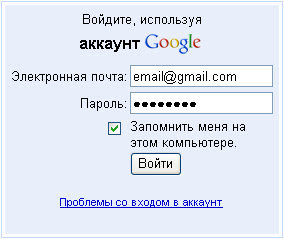
- После этого кликаем правой кнопкой мыши на рабочем столе, выбираем «Свойства» в появившемся меню. В появившемся окне настроек выбираем вкладку "Рабочий стол". Внизу слева находится кнопка "Настройка рабочего стола" – на эту кнопку нужно нажать.
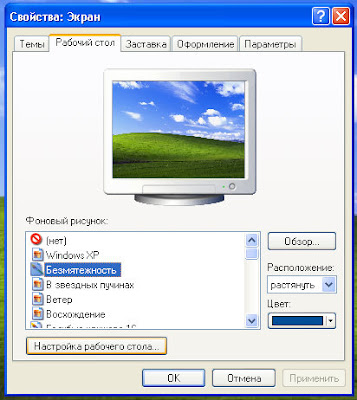
- В открывшемся окошке «Элементы рабочего стола» переходим на вкладку "Веб".
- Нажимаем кнопку "Создать".
- В строку "Размещение" вставляем "http://www.google.ru/ig?hl=ru" и нажимаем "Ок". Откроется еще одно окошко, где тоже нажимаем "ОК" - наша страница появится в списке вебстраниц.
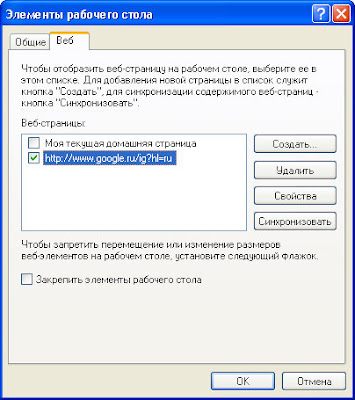
- Нажимаем "Ок"
- В окне "Свойства: Экран" тоже подтверждаем выбранные установки нажатием кнопки "ОК" - и на рабочем столе появляется маленькое окошко со страницей iGoogle.
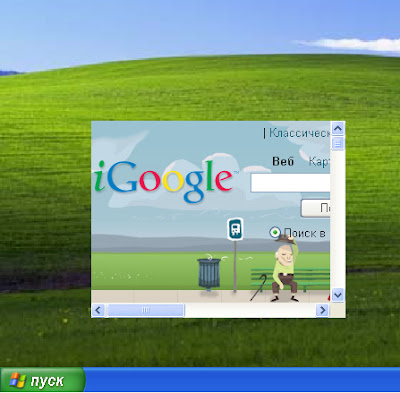
- Вы можете перетаскивать и растягивать это окно, как обычное окно Windows, чтобы расположить его так, как Вам удобно. Можно также развернуть его во весь рабочий стол.
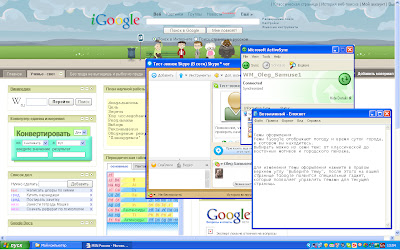
Автор: Олег Самусенко
Темы оформления
2007-12-15 16:25:00 (читать в оригинале)Темы iGoogle отображают погоду и время суток города, в котором вы находитесь.
Выбирать можно из семи тем: от классической до восточных мотивов и городского пейзажа.



Для изменения темы оформления нажмите в правом верхнем углу "Выберите тему", после этого на вашей странице iGoogle появится специальный гаджет, который позволяет управлять темами для текущей вкладки. Для каждой вкладки настраивается своя тема.
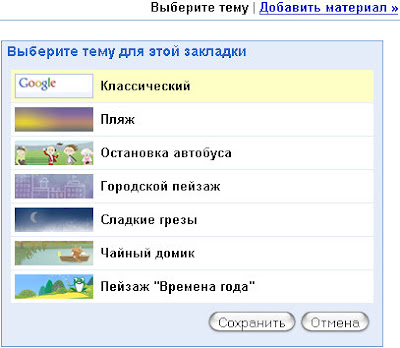


Автор: Олег Самусенко
Вкладки iGoogle
2007-12-01 15:42:00 (читать в оригинале)На своей домашней странице iGoogle вы можете создавать несколько вкладок для разных задач. Например, на одной из вкладок вы можете просматривать свою электронную почту, погоду, новости дня. На другой вкладке можно разместить все, что относится к предстоящему отпуску – от счетчика дней до его начала до предложений турфирм и онлайн расписания аэропортов. Если вы покупаете машину – сделайте отдельную вкладку, на которой будут отображаться новости автомира и предложения автосалонов.
Давайте создадим вкладку, для учащихся.
Для создания вкладки нужно нажать «Добавить вкладку» в верхней части страницы.
Назовем эту вкладку «Ученье – свет».
Далее мы советуем воспользоваться каталогом гаджетов с лучшими, вручную отобранными и тематически распределенными гаджетами. Просто добавьте его на свою страницу и выберите нужные вам гаджеты.
Я оформил вкладку для образования следующим образом:
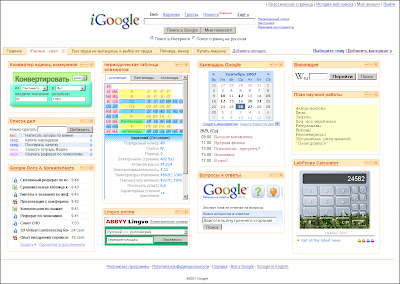
Вы можете добавить эту вкладку на свою страницу iGoogle.
Автор: Олег Самусенко
Добавление гаджетов и компоновка страницы
2007-11-15 14:11:00 (читать в оригинале)Добавлять гаджеты на страницу можно двумя способами.
Самый простой и удобный способ - добавить гаджеты из специального каталога, в котором собраны самые удобные и популярные гаджеты. Они размещены в каталоге по категориям, так что найти нужный гаджет не составит труда.
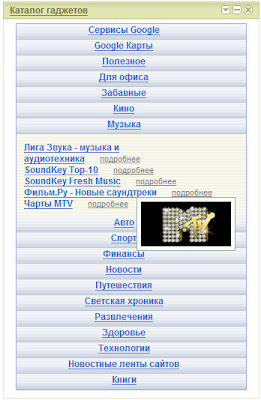
Пройдите на страницу каталога гаджетов, добавьте его на свою страницу – и каталогом можно пользоваться . После этого нужно выбрать интересующий Вас раздел, прочитать описания гаджетов, выбрать понравившиеся и добавить их на страницу iGoogle.
Второй способ - это поиск по всем гаджетам.
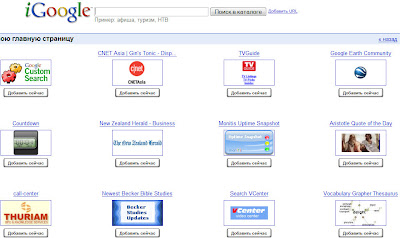
Поскольку разработка гаджетов доступна любому, кто в этом заинтересован, количество гаджетов огромно. C одной стороны, это очень хорошо - зачастую можно найти очень специфические и узкотематические гаджеты, но с другой стороны, могут встретиться неправильно работающие гаджеты или гаджеты, отображающие рекламу вместо заявленного содержимого.
Компоновка и оформление страницы
Вы можете располагать гаджеты на странице так, как вам удобно. Чтобы переместить гаджет, достаточно перетащить его, удерживая за заголовок, в нужное место на странице. Все изменения сохраняются автоматически.
По умолчанию страница разделена на 3 колонки равной ширины. Однако это можно изменить в настройках каждой вкладки.
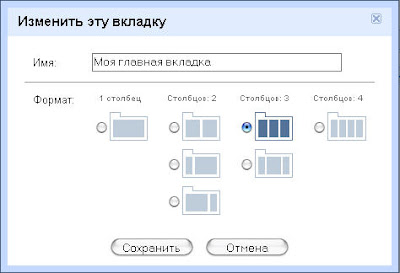
Если гаджет временно не нужен, то его можно свернуть, чтобы он не занимал место на экране. Для этого в заголовке есть специальная кнопка. Свернутый гаджет представляет собой узкую полоску, которая позволяет сэкономить Вам место на экране. Например, если Вас в данный момент не интересуют курсы валют, так как вы находитесь на отдыхе – просто сверните соответствующий гаджет.
Для того чтобы использовать iGoogle, необязательно регистрироваться, но в этом случае, вы сможете использовать этот сервис только с того компьютера, на вы котором сделали настройки.
Автор: Олег Самусенко
Категория «Пром зоны»
Взлеты Топ 5
|
| ||
|
+158 |
164 |
il-e |
|
+156 |
159 |
CAPTAIN |
|
+137 |
144 |
Логи киберсатаниста |
|
+124 |
140 |
@дневники: ~ Mikeko ~ - Пусть все думают, что было так! :) |
|
+115 |
138 |
SOKOLOV_2007 |
Падения Топ 5
|
| ||
|
-1 |
13 |
Автодороги Украины - Highways in Ukraine |
|
-3 |
10 |
Норвежский Лесной |
|
-4 |
9 |
Generation UA |
|
-5 |
32 |
lomasm RUINY, руины |
|
-7 |
16 |
minnesinger |
Популярные за сутки
Загрузка...
BlogRider.ru не имеет отношения к публикуемым в записях блогов материалам. Все записи
взяты из открытых общедоступных источников и являются собственностью их авторов.
взяты из открытых общедоступных источников и являются собственностью их авторов.
